
Hvis du kjører Windows 10, og du trenger ikke et program lenger, kan det være lurt å avinstallere den. Det er flere måter å gjøre det, avhengig av hva slags app det er. Her er hvordan du avinstallerer et program i Windows.
Avinstaller et program Bruke Start-menyen
Hvis et program er installert med Microsoft Store, kan du avinstallere det raskt via Start-menyen. For å gjøre dette, åpner du “Start” -menyen og finn programikonet, høyreklikk den. I menyen som dukker opp, velg “Avinstaller.”
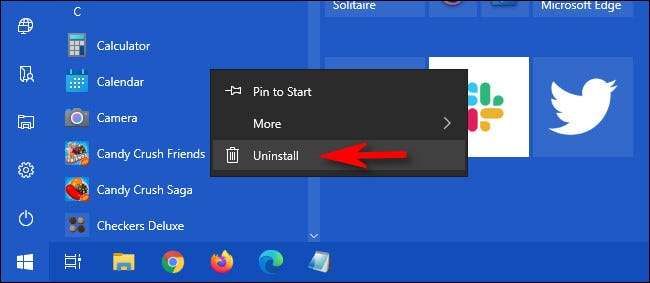
Hvis det er første gang du har avinstallert et program på denne måten, vil det varsle deg med en liten pop-up dialog. Klikk på “Avinstaller” igjen. Applikasjonen vil bli avinstallert stille med ikke å gjøre noe fra deg. Hvis du ombestemmer deg, kan du laste ned og installere det på nytt senere gjennom Microsoft Store .
Hvis du høyreklikker en app som ikke ble installert via Microsoft Store og velg “Avinstaller”, “Programmer og funksjoner” vinduet åpnes. Finn programmet i listen, velger du den, klikk på “Avinstaller” -knappen.

Hvis en avinstallere veiviseren åpnes, følger du fremgangsmåten til programmet er avinstallert. Da er du fri til å lukke “Programmer og funksjoner” vinduet.
Avinstaller et program som bruker Innstillinger
Kanskje den mest omfattende måten å avinstallere et program på Windows 10 er ved hjelp av innstillinger. Det er fordi du kan se en liste over alle installerte programmet på systemet og enkelt velge hvilken du ønsker å avinstallere.
For å gjøre dette, åpne “Innstillinger” ved å klikke på “Start” -menyen og velge tannhjulikonet. (Eller du kan trykke Windows + I på tastaturet.)

I “Innstillinger” klikk “Apps”.

Etter det, vil du se en liste over alle programmene som er installert på systemet ditt. Dette inkluderer både apps installert gjennom Microsoft Store og de som er installert gjennom andre metoder.
Finn oppføringen for programmet du ønsker å avinstallere og velg det. Klikk deretter på “Avinstaller.”
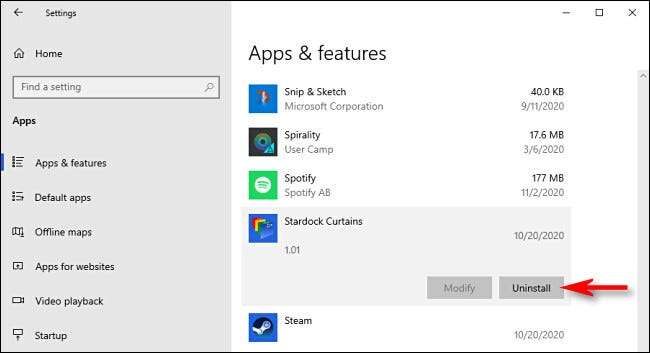
Hvis programmet ble installert fra Microsoft Store, vil det avinstallere umiddelbart uten noen ekstra skritt.
Hvis det er en app installert på andre måter, kan du se en ekstra pop-up dialog. Hvis ja, klikk på “Avinstaller” igjen. Etter det, vil programmets avinstallere veiviseren vinduet lanseringen. Følg trinnene i veiviseren, og applikasjonen vil avinstallere helt.
Installerbar et program som bruker kontrollpanelet
Du kan også avinstallere ikke-Microsoft Store programmer som bruker arven Windows Kontrollpanel . For å gjøre dette, åpner du “Start” -menyen og skriv “kontroll”, deretter “Control Panel” ikonet.
I SLEKT: Hvordan åpne kontrollpanelet i Windows 10

Under “Programmer” klikk “Avinstaller et program.”
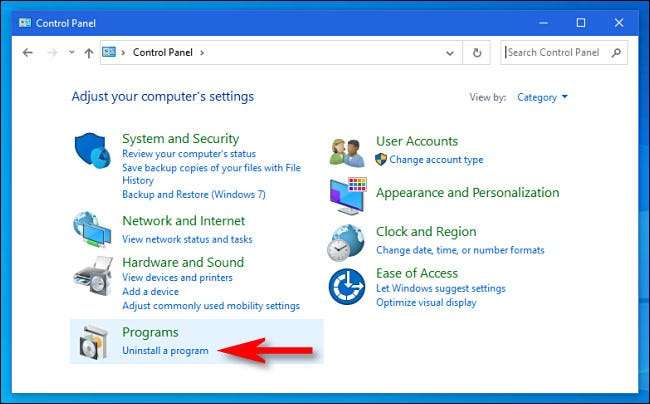
I Programmer og funksjoner vinduet som vises, vil du se en lang liste over installerte programmer som du kan sortere etter navn, utgiver, installere dato, størrelse, og versjonsnummeret ved å klikke på kolonneoverskriftene.
Denne listen omfatter ikke programmer som er installert fra Microsoft Store. For å avinstallere disse, bruk “Settings” vindu eller høyreklikk dem og velg “Avinstaller” i “Start” -menyen.
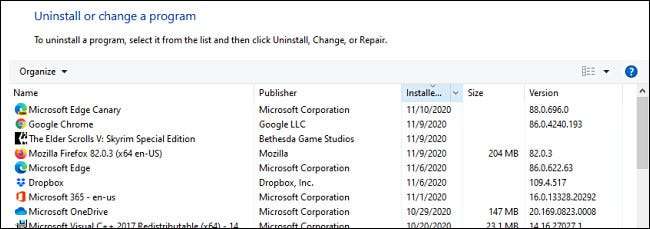
Finne programmet du vil avinstallere, og klikk på posten for å velge den. Deretter klikker du på “Avinstaller” -knappen.

En avinstallere veiviseren for programmet vil starte. Klikk gjennom trinnene til du er ferdig avinstalleringen. siden Microsoft betrakter kontrollpanel en arv grensesnitt , Er det en god idé å også øve avinstallere programmer ved hjelp av de andre metodene ovenfor. Lykke til!
I SLEKT: Ikke bekymre deg: Windows 10 rens kontrollpanel er trygt (for nå)







